Взломать пароль администратора – не проблема: три совета хакера
В наше время практически не существует кардинальных средств защиты от взлома компьютерных устройств и получения доступа к личной конфиденциальной информации пользователя.
Установление пароля администратора также не является такой уж действенной защитой компьютера, поскольку существует, как минимум, несколько способов его взломать и обойти.
О том, какие это способы и пойдет речь в данной статье.
Содержание
Три совета хакера как взломать пароль Администратора
Совет 1. Сбрасываем пароль с помощью «Интерпретатора команд» в Windows
Для этого последовательно выполняем следующие действия:
- нажимаем «Пуск» и выбираем «Все программы»;
- в открывшихся вкладках нажимаем «Стандартные» и буквально в первых строчках списка видим опцию «Выполнить»;
- в командной строке «Выполнить» вводим «cmd» и «Ок»;
- перед нами открывается окно Интерпретатора команд, в которое мы пишем команду «control userpasswords2», далее нажимаем «Ввод;
- на экране появляются «Учетные записи пользователей» – в поле «Пользователи» выделяем необходимую нам учетную запись;
- снимаем флажок с опции «Требовать ввод имени пользователя и пароля», далее «Применить» и «Ок»;
- в открывшемся окне «Автоматический вход в систему» вводим и подтверждаем пароль либо оставляем данные поля пустыми, жмем «Ок», снова «Ок»;
- закрываем окно командной строки и перезагружаем наш компьютер.
Совет 2. Сбрасываем пароль учетной записи Администратор в Безопасном режиме
Для осуществления сброса встроенной учетной записи «Администратор», действуем пошагово, согласно ниже приведенной инструкции.
Шаг 1. Перезагружаем компьютер и во время загрузки нажимаем клавишу F8.
Шаг 2. В появившемся меню нам предлагается выбрать один из дополнительных вариантов загрузки операционной системы Windows – выбираем «Безопасный режим».
Шаг 3. Далее входим в систему посредством встроенной учетной записи Administrator, у которой как правило по умолчанию пароль отсутствует. Для этого в поле логина вписываем «Administrator» либо это же слово по-русски. Поле пароля оставляем свободным, а просто нажимаем «Ввод».
Шаг 4. В появившемся окне с предупреждением, что Windows находится в Безопасном режиме, нажмем подтверждение «Да».
Шаг 5. Начинаем работу в режиме безопасности – как только загрузится рабочий стол, нажимаем такую последовательность опций:
Пуск –> Панель управления –> Учетные записи пользователей
Шаг 6. Наводим курсор на то имя пользователя, пароль которого необходимо отредактировать либо сбросить, жмем на этот значок учетной записи.
Шаг 7. В появившемся слева меню, выбираем пункт «Изменение пароля», вводим новый пароль и подтверждаем его. Если мы просто производим сброс пароля, то данное поле оставляем пустым.
Шаг 8. Нажимаем кнопку «Сменить пароль».
Шаг 9. Закрываем вначале окно «Учетные записи пользователей», затем окно «Панель управления».
Шаг 10. Перезагружаем компьютер.
Совет 3. Как сбросить пароль от встроенной учетной записи Администратора
Этот совет пригодится тем, кто столкнулся с проблемой, когда встроенная учетная запись защищена паролем, который мы, естественно, благополучно забыли. Итак, действуем, согласно нижеприведенному инструктажу:
- Нам понадобиться компакт-диск (либо флешка) с набором реанимационных программ для восстановления Windows, который мы вставляем в дисковод, после чего перезагружаем наш компьютер.
- Во время запуска компьютера производим вход в BIOS путем нажатия клавиши «Dilete».
- В BIOS меняем приоритет установки и назначаем загрузку компьютера с CD-ROM. Далее помещаем наш загрузочный диск с операционной системой в дисковод и перезагружаем ПК.
- После того, как произошла загрузка компьютера с CD-ROM, на экране появляется меню диска-реаниматора, в котором мы выбираем редактируемую копию Windows и переходим на «Восстановление системы».
- Далее в диалоговых настройках этого окна нажимаем «Командная строка».
- В открывшееся поле команд вводим «regedit» и подтверждаем команду клавишей Enter.
- Находим и выделяем раздел HKEY_LOCAL_MACHINE, а в меню выбираем File, а далее Load hive.
- Нам необходимо открыть файл SAM, после чего выбрать раздел HKEY_LOCAL_MACHINE\имя_куста\SAM\Domains\Account\Users\000001F4, далее дважды щелкаем по ключу F и переходим к самому первому значению в строке 038 – к числу 11, как показано на фото.
- Данное число заменяем на цифру 10, при этом соблюдая большую осторожность, поскольку изменить необходимо только это число, другие же значения категорически трогать запрещается.
- В том же разделе HKEY_LOCAL_MACHINE\имя_куста\SAM\Domains\Account\Users\000001F4 выбираем меню File, затем Load hive и далее «Да» — подтверждаем выгрузку куста.
- Теперь закрываем редактор реестра, а также весь процесс установки, достаем наш диск и перезагружаем компьютер.
Взламываем пароль Администратора в Windows 8
Для операционной системы Windows 8 существует свой несложный способ сброса пароля Администратора. Все, что вам нужно для этого сделать, это следовать пунктам нижеприведенной пошаговой инструкции:
Шаг 1. Заходим в раздел «Восстановление системы», а далее консоль «Диагностика», где выбираем раздел «Дополнительные параметры».
Шаг 2. Заходим в командную строку и вводим следующую команду:
copy с:\windows\System32\sethc.exe с:\temp –и производим копирование файла sethc.exe, чтобы его случайно не потерять.
Шаг 3. Теперь в командной строке пишем следующее:
copy c:\windows\System32\cmd.exe c:\windows\System32\sethc.exe, то есть вместо «sethc.exe» вводим «cmd.exe».
Шаг 4. Выходим из командной консоли при помощи команды «exit».
Шаг 5. Перезагружаем наш компьютер и производим загрузку с обычными параметрами.
Шаг 6. Нажимаем клавишу «Shift» пять раз для запуска командной строки.
Шаг 7. Вводим в командную консоль «lusrmgr.msc» и видим имя администратора.
Примечание: при отключенной учетной записи, ее можно активировать при помощи команды «net user «Имя_админа» /active:yes»
Шаг 8. Ставим новый пароль — набираем команду «net user «Имя админа» password».
Шаг 9. Перезагружаем компьютер и входим в учетную запись администратора уже с новым паролем.
Следует заметить, что данный способ одинаково подойдет и для более ранних версий операционных систем.
Вот такими нехитрыми способами можно сбросить пароль администратора на компьютере и ноутбуке в операционных системах Windows 7, 8 и 10.
Полезное видео по теме
Приведенные ниже видео наглядно продемонстрируют, как можно еще взломать пароль Администратора.

































 (20 оценок, среднее: 3,90 из 5)
(20 оценок, среднее: 3,90 из 5)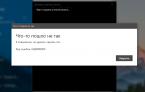
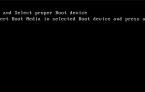
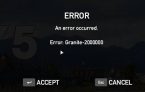










Нету профиля администратора. Виден только запароленый профиль. А пароля не знаю, забыла.
услуги хакера
сделаем
c радостью помогу
спасибо помогли
все реально
Ещё одна специальная и эффективная программа Renee Passnow! Вот официальный сайт: https://www.reneelab.ru/system-rescue
сделаем
заходите
Ну и нахрена этот пароль,если его легко так взломать?!@!#$!
скайрим чотка
УСЛУГИ ПО ВЗЛОМУ СОЦ.СЕТЕЙ, ПОЧТЫ, МЕСЕНДЖЕРОВ и др
Привет Всем !!!Знакомая ситуация,обожглась на всю жизнь.В браке с мужем прожили 15 лет,не считая то время встреч до свадьбы.Почувствовала,как отношения наши стали остывать.Муж начал задерживаться с работы,стал более холодным по отношению ко мне,начал прятать телефон.Вообщем его поведение очень изменилось…Данной проблемой я поделилась с близкой подругой.Она посоветовала мне обратиться к человеку,который занимается местонахождением,прослушкой телефона,переписками в соц.сетях.Мы начали искать такого человека,и нашли.Зовут его Алексей(8 968 649 02 03),ну это на тот случай,если кому то понадобится.Оказалось,что у моего мужа есть другая семья,в которой подрастают двое несовершеннолетних детей..Вот оказывается,как в жизни бывает.Не передать словами боль,которую я испытала.А я ведь,как и многие женщины любила и доверяла…Спасибо Алексею,за то что помог открыть мне глаза…. Лучше поздно,чем никогда..
вы олени с такими программами и с помощью всякой меня соседи задолбали
Крута
Mgdhwhwtj3
ВЗЛОМ СОЦИАЛЬНЫХ СЕТЕЙ:
Взлом В контакте (vkontakte)
Взлом Одноклассники (odnoklassniki)
Взлом Фейсбук (Facebook)
Взлом Twitter
Взлом Instagram
ВЗЛОМ МЕССЕНДЖЕРОВ:
Взлом Вайбер (Viber)
Взлом Ватсап (WhatsApp)
Взлом Телеграм (Telegram)
Взлом Друг вокруг
И ДРУГИЕ
ВЗЛОМ КАНАЛА ЮТУБ
ВЗЛОМ ПОЧТЫ:
Взлом gmail
Взлом mail
Взлом yandex
Взлом yahoo
и другие
по услуга:
— Крайне высокая вероятность взлома — 93%
— Пароли не меняем
— «жертва» будет продолжать пользоваться анкетой, ничего не подозревая
— Кратчайшие сроки выполнения заказа
— Анонимность и конфиденциальность полностью соблюдается
— Простейшая и удобная система оплаты
УСЛУГИ ХАКЕРА, ВЗЛОМ СОЦИАЛЬНЫХ СЕТЕЙ, ВЗЛОМ ВАЙБЕР ВАЦАП, ВЗЛОМ ВКОНТАКТЕ и другое
Про 7-ку гон какой-то написан. Нет такого ключа реестра с именем «SAM\Domains\Account»!!!
spasibo
УСЛУГИ ХАКЕРА, ВЗЛОМ СОЦИАЛЬНЫХ СЕТЕЙ, ВЗЛОМ ВАЙБЕР ВАЦАП, ВЗЛОМ ВКОНТАКТЕ и другое
Нихрена ноут не ломается
А как его узнать
спасибо
ВОТ ТИПОК 9892415203 ПРОСЛУШКА ПЕРЕХВАТ СЕРВАКОВ ВЗЛОМ ВАЙБЕР ГЕОЛОКАЦИЯ ОБРАТИТЕСЬ К ПРОФЕССИОНАЛУ
Мне тут помогли, спасибо.
Профессиональные услуги взлома:
1.Взлом социальных сетей, работаем с зарубежными сетями.
— взлом вконтакте, взлом vk
— взлом facebook
— взлом ok, взлом одноклассники
— взлом мамба
— взлом loveplanet
И любых других социальных сетей.
2. Взлом почты, взлом корпоративной почты, взлом зарубежной почты.
— yahoo.com
— live.com
— mail.com
— aol.com
— hotmail.com
— mail.ru
— yandex.ru
— bk.ru
— rambler.ru и пр.
— Любая коропоративная или экзотическая почта будет вскрыта…
3. Взлом Skype и любой другой телефонии.
4.- Взлом viber
— whatsapp и любых других приложений.
5.Взлом сайтов и web проектов любой сложности и тематики
помогу
пишите
а что делать если в первом способе после прописки первой команды у меня просят пароль администратора?
нифига не вламывается идиот писал
наверно для того чиоб услугами взломщиков пользовались